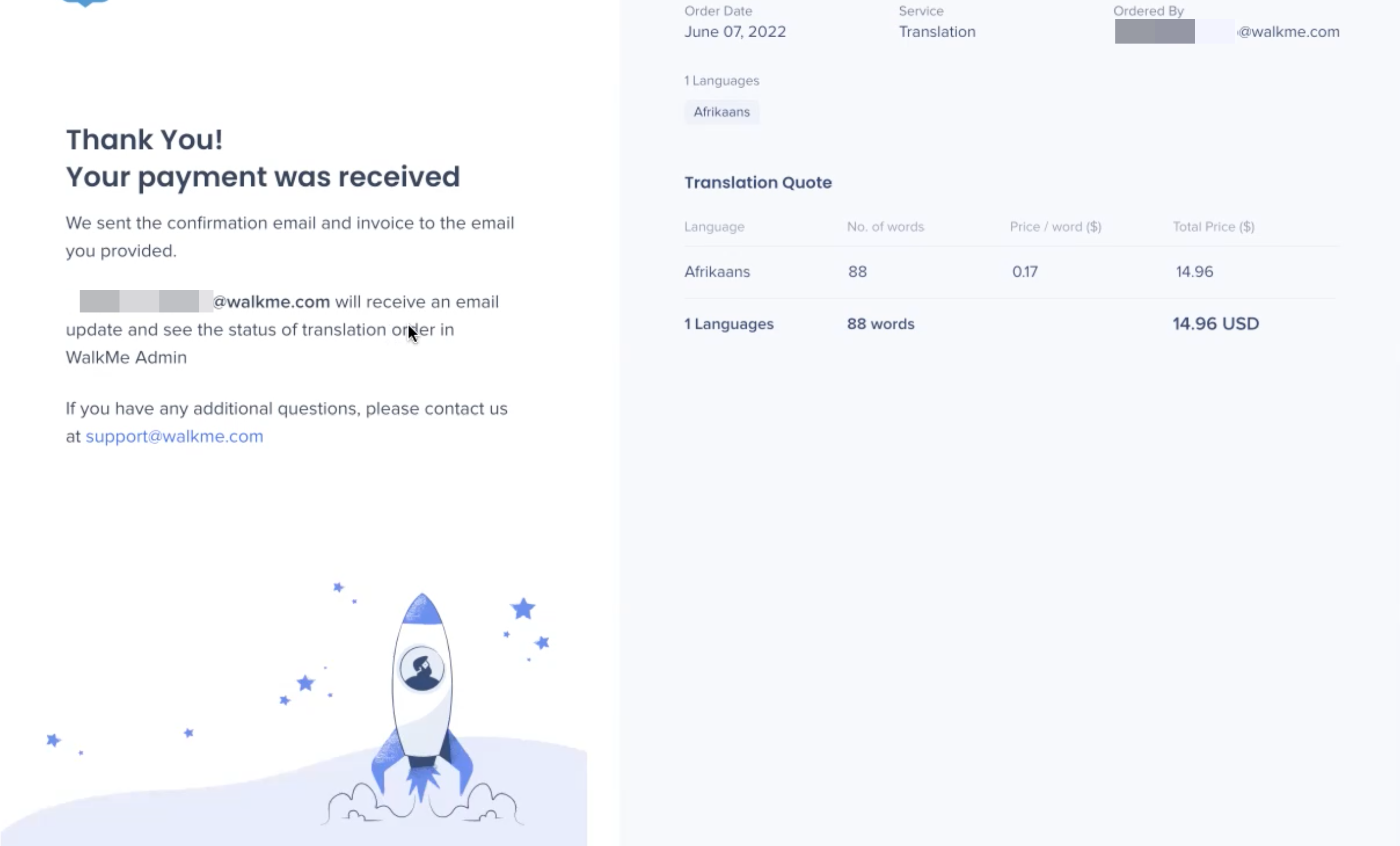Kurzübersicht
Wenn Sie mit Text und Multi-Language bei WalkMe vertraut sind, können Sie die Übersetzungsintegration nutzen, mit der Sie Ihre Übersetzungen direkt innerhalb des Produkts verwalten können.
WalkMe hat sich mit mehreren Dienstleistern zusammengetan, einschließlich Lilt, um unseren Kunden einen nahtlosen Übersetzungsprozess zu bieten.
Diese Dienste können über die WalkMe Console unter console.walkme.com auf den Seiten „Translation Services“ und „Integrations“ verwaltet werden.
Anwendungsfälle
- Automatisierter Übersetzungsprozess
- Kostengünstige und hocheffiziente Übersetzungen
Funktionsweise
Lilt macht die Übersetzung von WalkMe in mehrere Sprachen effizienter. Es dauert einen Werktag, um 2.000 Wörter zu übersetzen. Für jede zusätzliche Sprache dauert die Übersetzung einen zusätzlichen Werktag. Für alle verfügbaren Sprachen beträgt der Übersetzungspreis 0,17 € pro Wort.
Lilt speichert ein Archiv aller Wörter, die bereits über seinen Dienst übersetzt wurden und übersetzt doppelte Wörter und Phrasen nicht erneut und stellt sie auch nicht erneut in Rechnung. Wenn sich dein WalkMe-Inhalt ändert, erkennt Lilt bei deinem nächsten Übersetzungsauftrag die Änderungen und übersetzt die Wörter automatisch entsprechend neu.
Lilt kann bestehende Übersetzungen nicht erkennen, die von einem separaten Anbieter übersetzt wurden.
Übersetzungsdienste
Anmerkung
Lilt Translation Integration unterstützt derzeit nur die Übersetzung aus dem Englischen in eine andere Sprache.
Auf der Seite „Translation Services“ können Sie den Status Ihrer Übersetzungsaufträge anzeigen und neue Übersetzungsprojekte bestellen.
Verwenden Sie die Schaltfläche Order New Translation (Neue Übersetzung bestellen), um ein neues Projekt zu starten.
Für jeden Auftrag wird Folgendes angezeigt:
- Übersetzungsanbieter
- Auftragsname
- Bestellt von
- Auftrags-ID
- Auftragsdatum
- Auftragsstatus:
- Entwurf
- In Bearbeitung
- Zahlung steht aus
- Completed
- Aktions-Schaltflächen:
- Papierkorb-Symbol – Auftrag löschen
- E-Mail-Symbol – Lilt kontaktieren
- Download-Symbol – Auftragsrechnung herunterladen
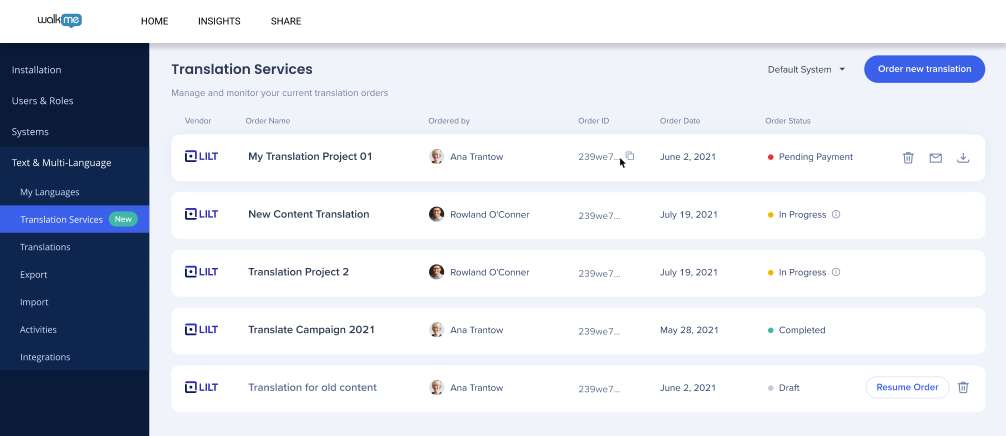
Durch Klicken auf einen Auftrag werden weitere Details angezeigt:
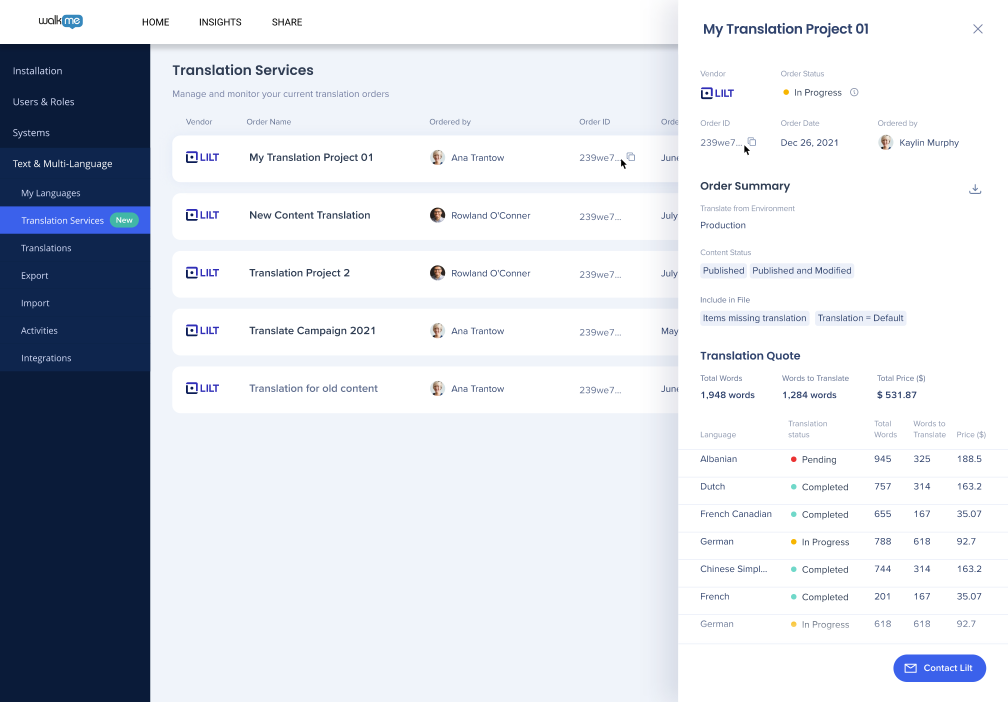
Anmerkung
Es ist nicht möglich, abgelaufene Bestellungen erneut zu aktivieren. Wenn Ihre Bestellung abgelaufen ist, erstellen Sie bitte eine neue.
Wie eine Übersetzung angefordert wird
- Zu übersetzenden Inhalt auswählen
- Auswählen, ob einzelne WalkMe Elemente oder ganze Ordner
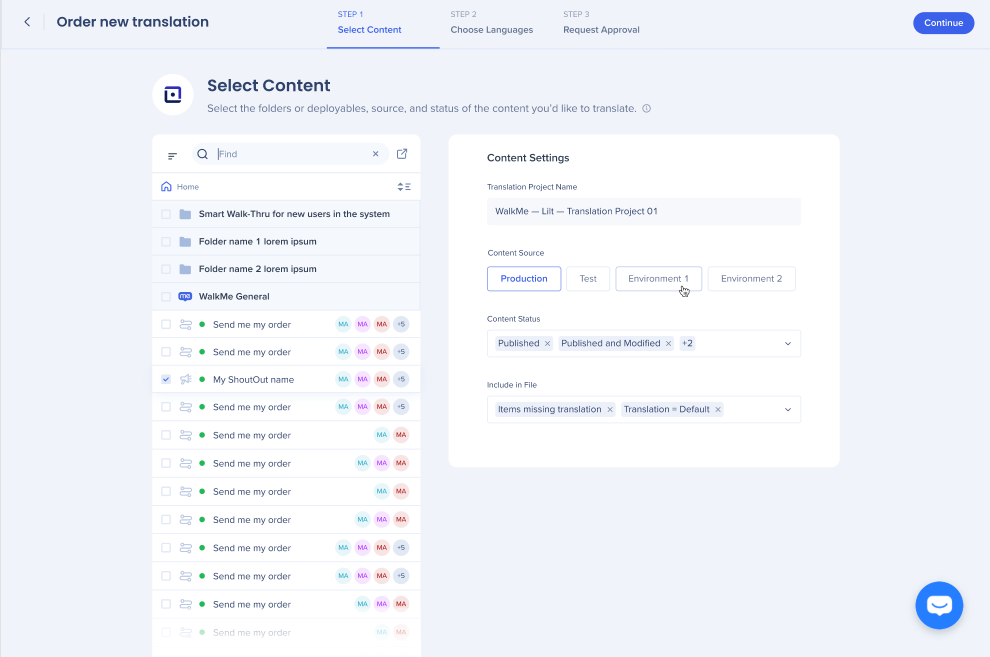
- Inhaltseinstellungen auswählen
- Inhaltsquelle: Umgebung auswählen
- Inhaltsstatus: veröffentlicht, veröffentlicht und geändert oder Entwurf
- In Datei einschließen
- Objekte, die nicht übersetzt sind: Objekte, die keine bestehende Übersetzung aufweisen
- Übersetzung = Standard: Der übersetzte Text ist mit dem Standardsprachtext identisch
- Sprachen auswählen
- Wählen Sie die Sprachen aus, in die der ausgewählte Inhalt übersetzt werden soll
- Sie können nur aus den vom Übersetzungsanbieter unterstützten Sprachen auswählen
- Kunden können Übersetzungen in einer bestimmten Sprache und einem Dialekt bestellen [z. B. Englisch (US) oder Englisch (UK)]
-
Falls Sie eine neue Sprache für die Übersetzung hinzufügen müssen, prüft Lilt, ob diese Sprache bereits in Ihrem WalkMe Konto konfiguriert ist und fügt sie automatisch hinzu, falls sie noch nicht vorhanden ist.
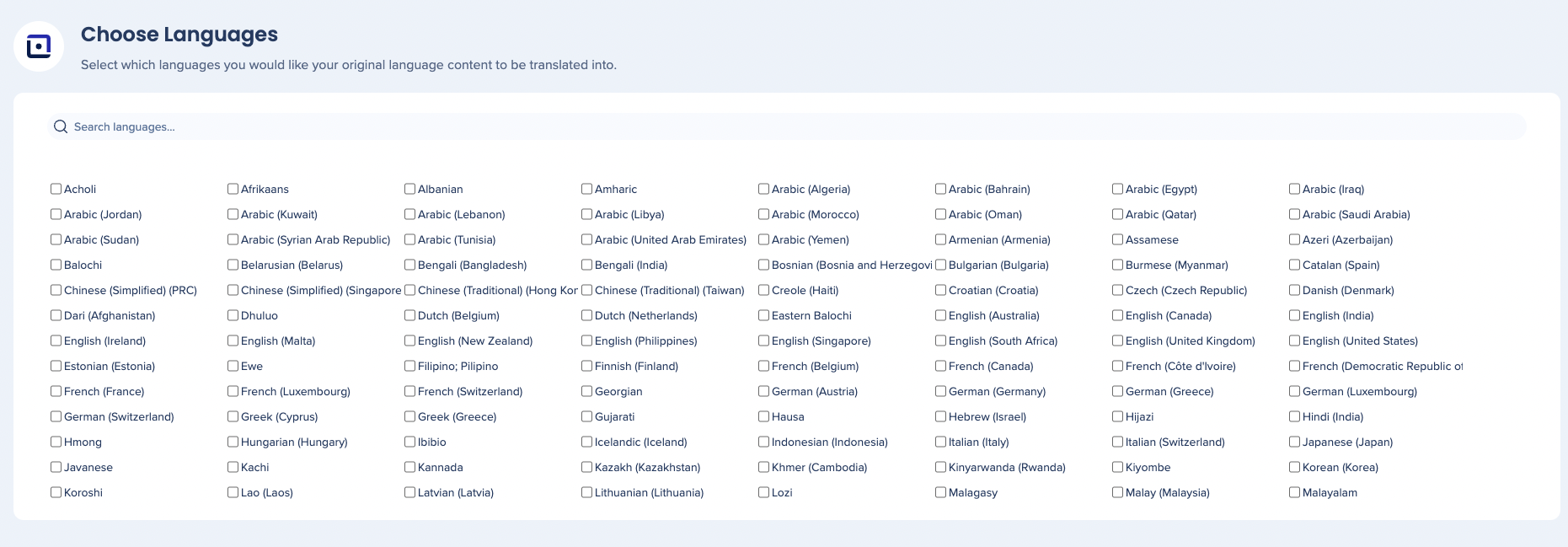
- Genehmigung anfordern
- Es ist zu beachten, dass das Übersetzungspreisangebot eine Übersicht über die Übersetzungskosten für Ihre ausgewählten Sprachen und Wörter anzeigt
- Geben Sie die E-Mail-Adressen der genehmigenden Person ein und wählen Sie Send
- Dadurch wird eine E-Mail mit der Auftragsübersicht und Zahlungsanleitungen an die genehmigende(n) Person(en) gesendet
- Bitte beachten, dass die Zahlung nicht durch Klicken auf Send eingeleitet wird
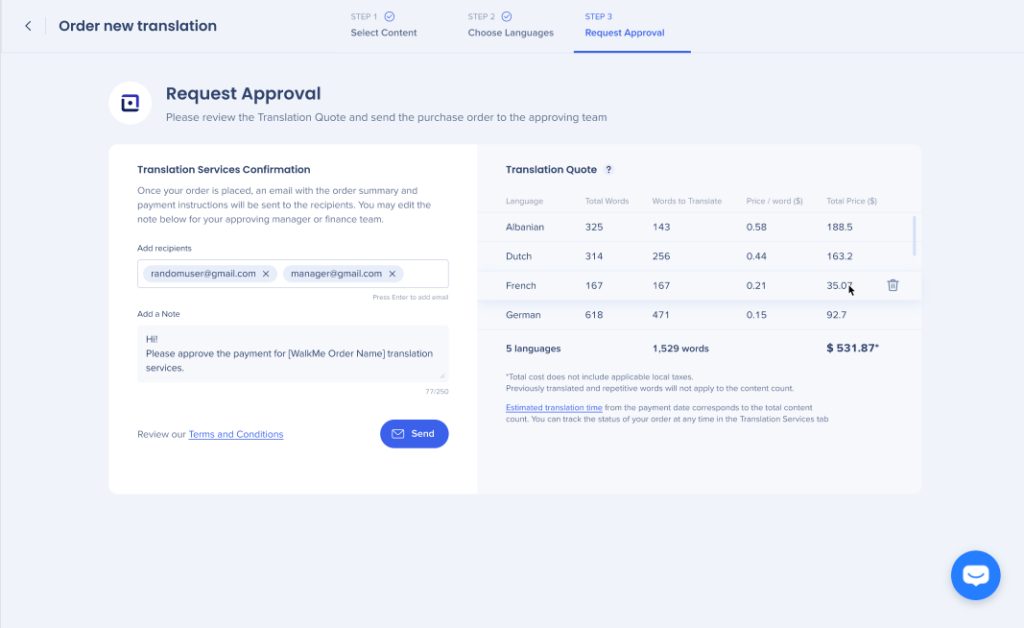
So wird eine Übersetzung genehmigt
- Die genehmigende Person erhält die Anfrage per E-Mail und kann auf Proceed to Payment (Weiter zur Zahlung) klicken
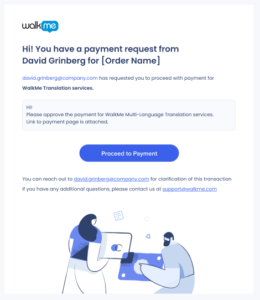
- Füllen Sie das Formular „Approve Payment“ (Zahlung genehmigen) aus
- Geben Sie Vorname, Nachname und E-Mail-Adresse ein
- Falls Sie über Ihr Unternehmen eine Bestellung haben, können Sie diese in das optionale Feld „Purchase Order Number“ (Bestellungsnummer) eingeben
- Aktivieren Sie das Kontrollkästchen „Agreement“, um den Bedingungen im Lilt Inc. Master Services Agreement zuzustimmen
- Klicken Sie auf Confirm Payment
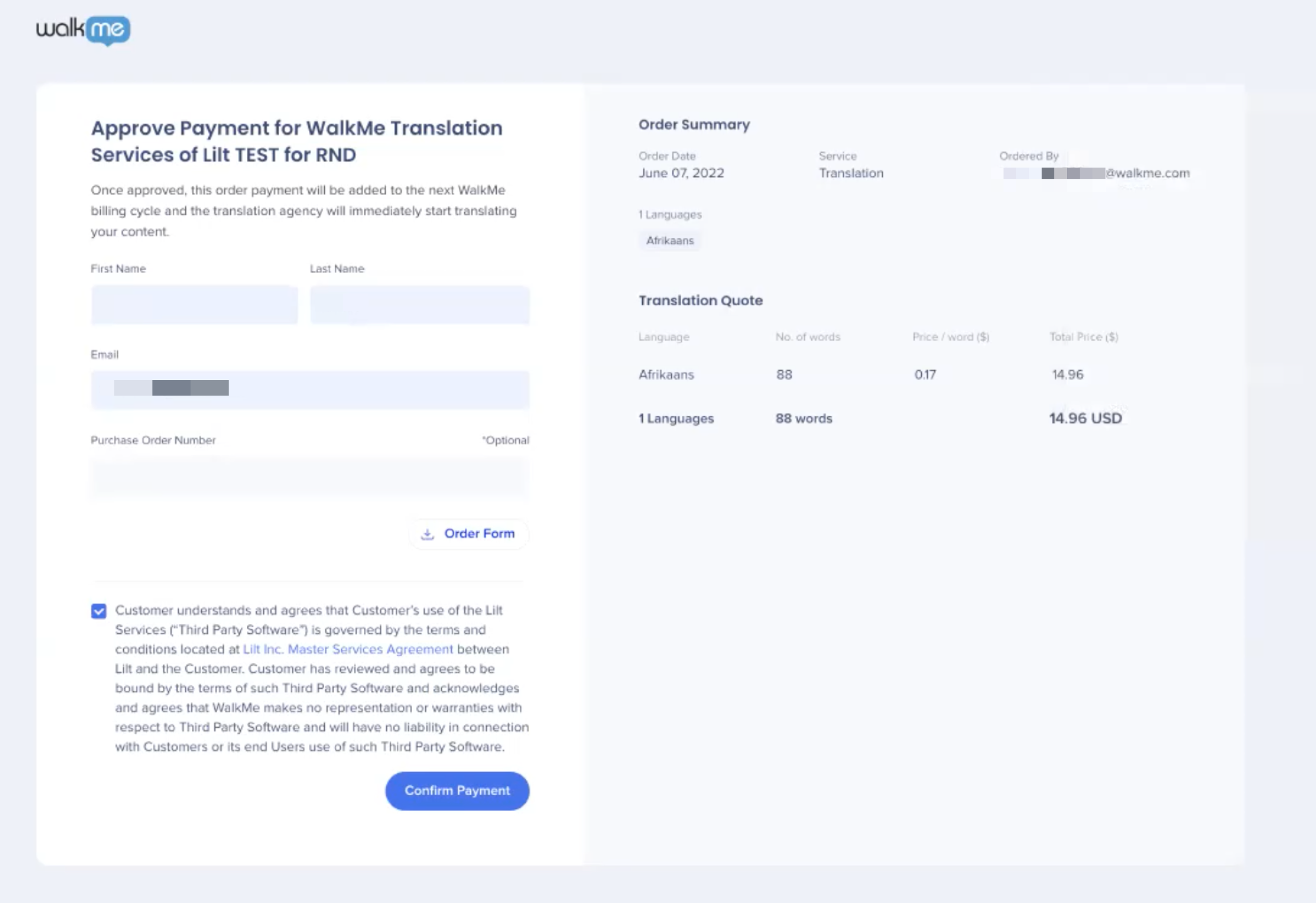 (Zahlung bestätigen)
(Zahlung bestätigen)
- Eine Popup-Meldung zeigt an, dass die Zahlung eingegangen ist
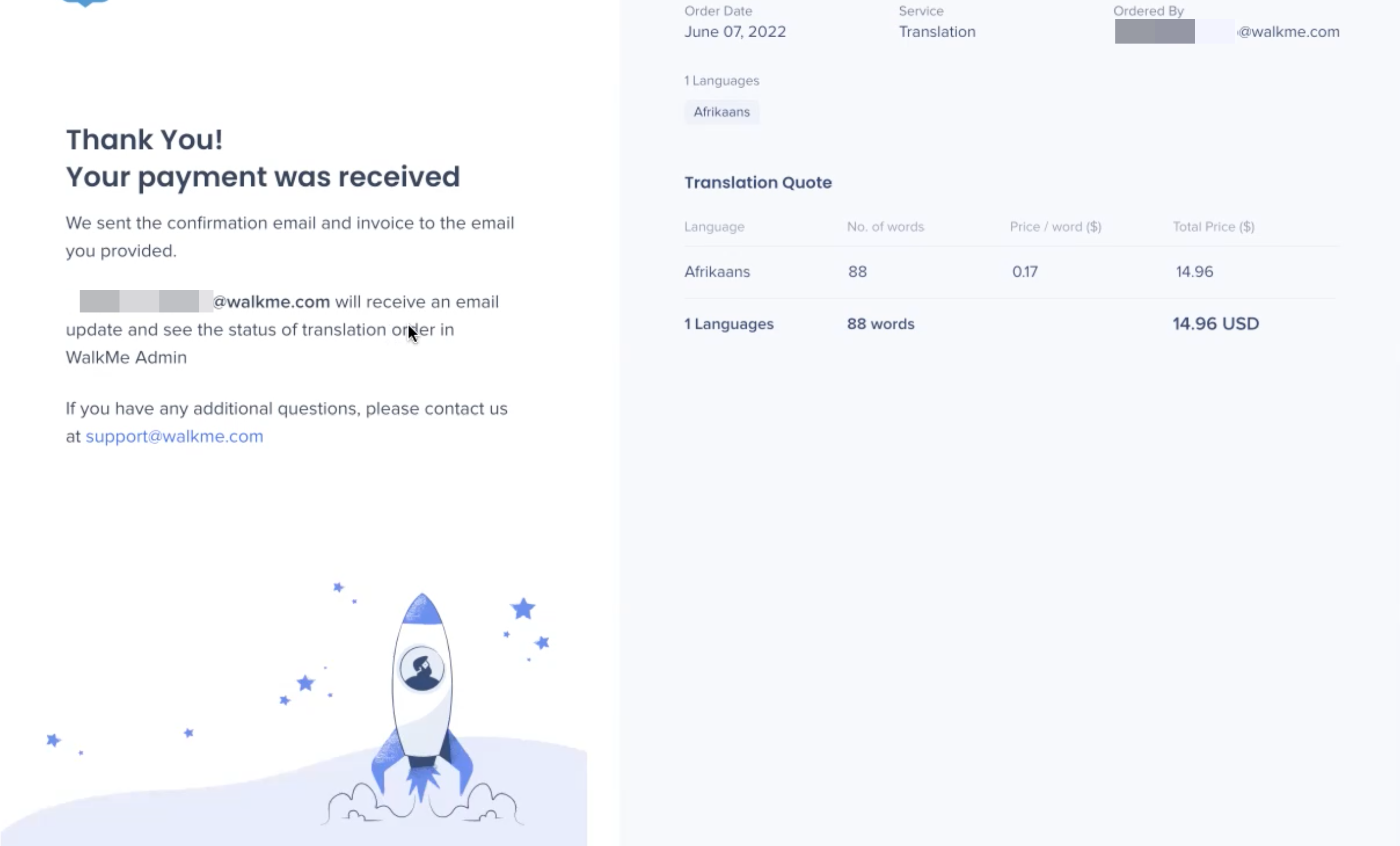
- Genehmigende Personen erhalten eine E-Mail-Bestätigung mit der Option, die Rechnung herunterzuladen



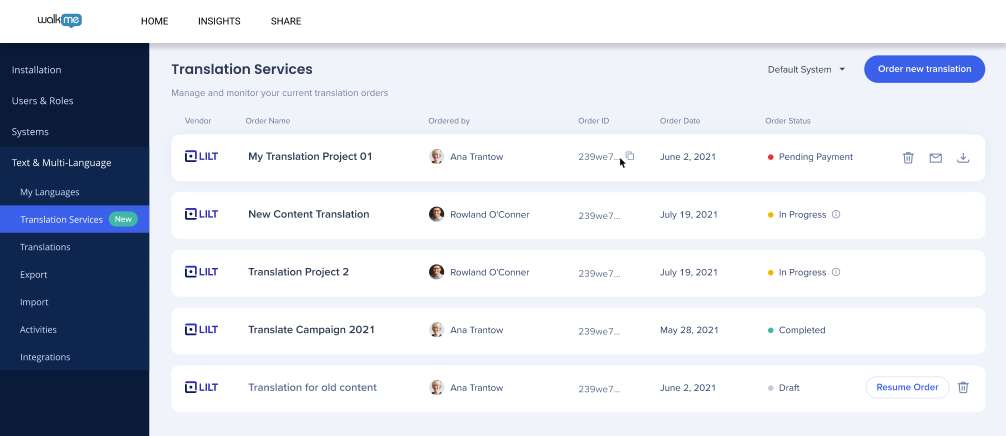
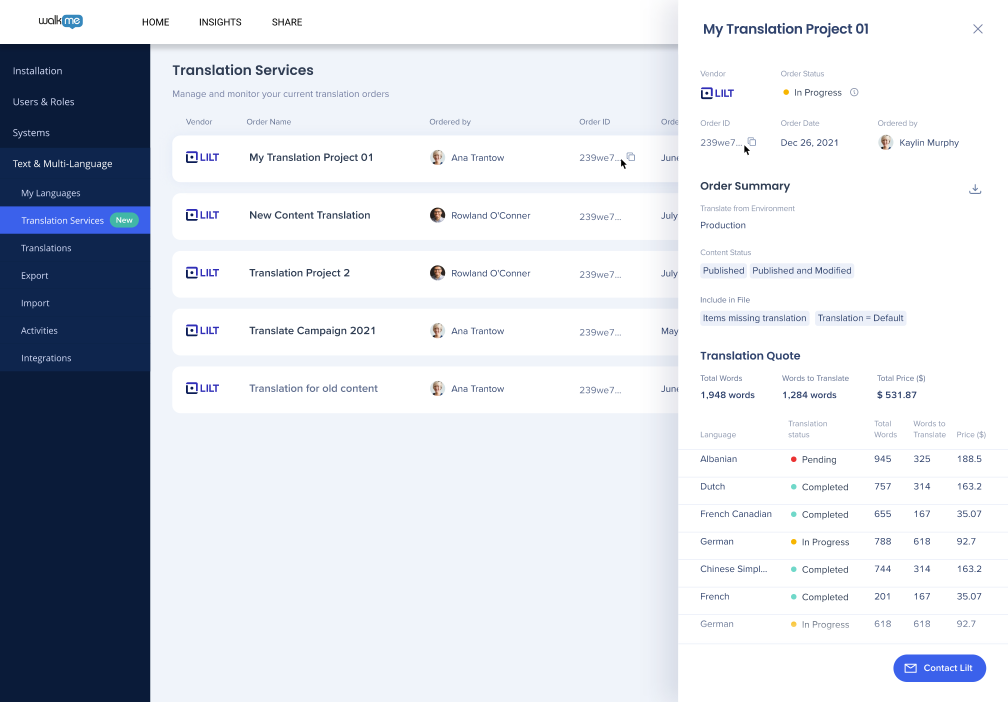
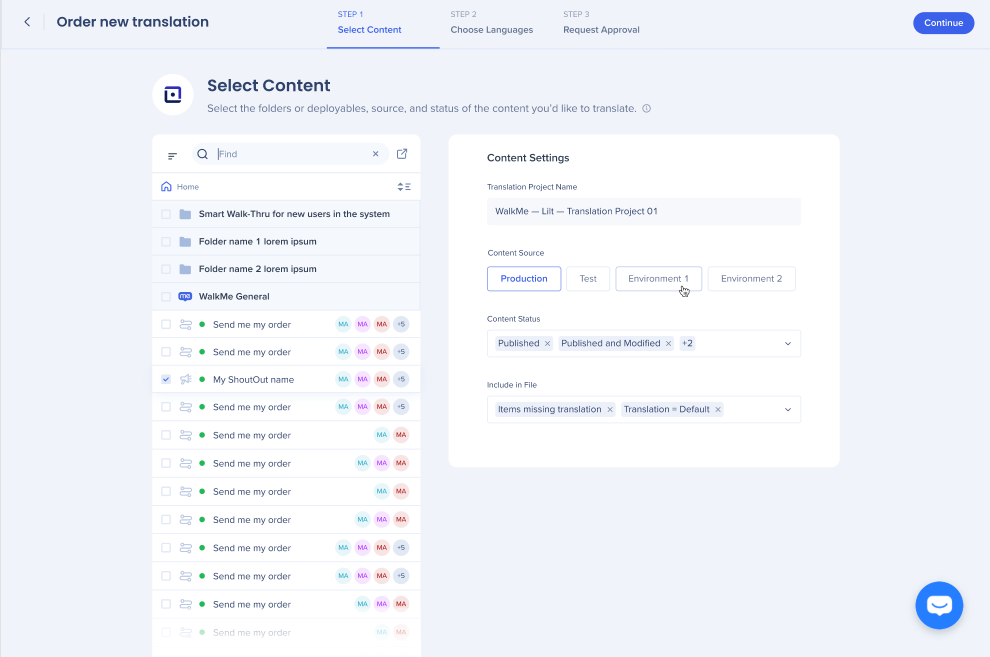
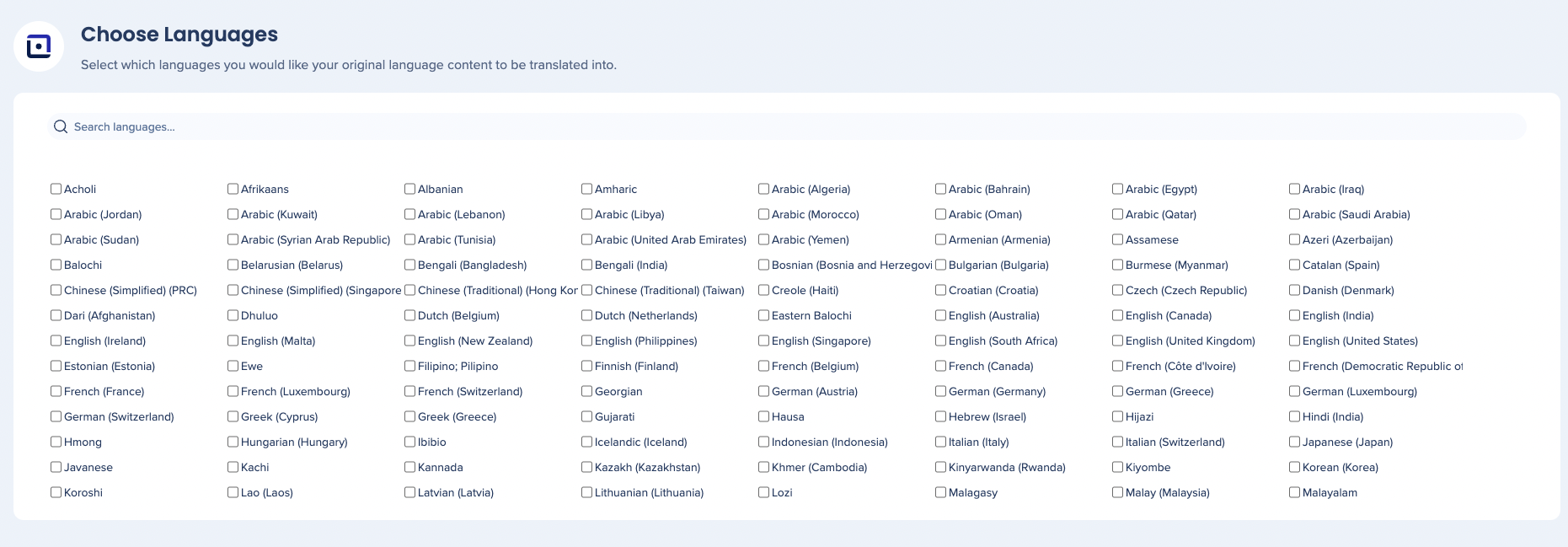
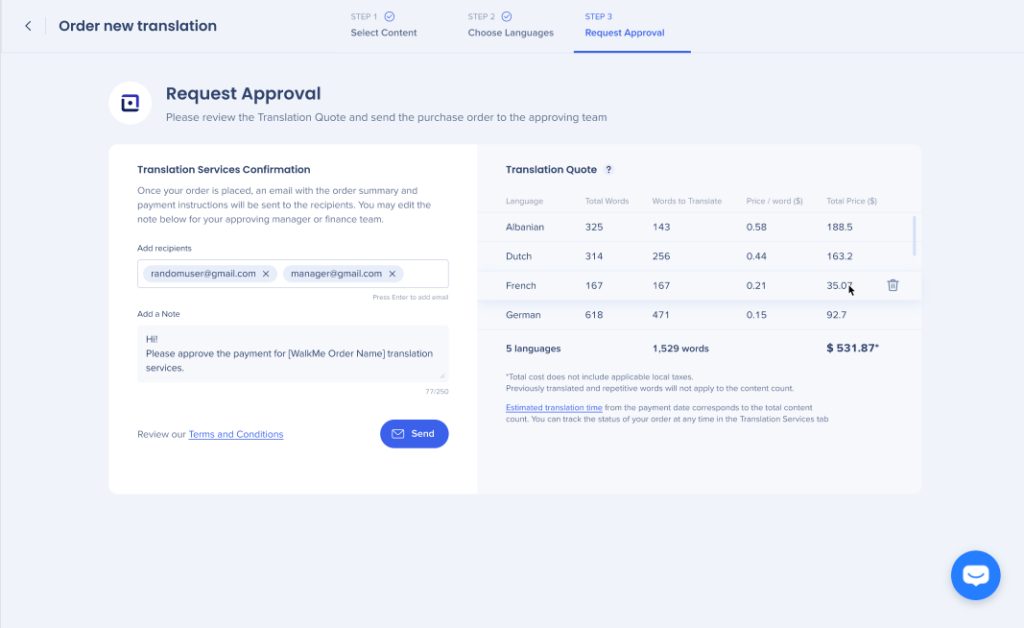
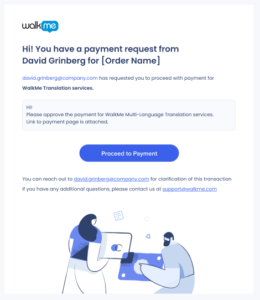
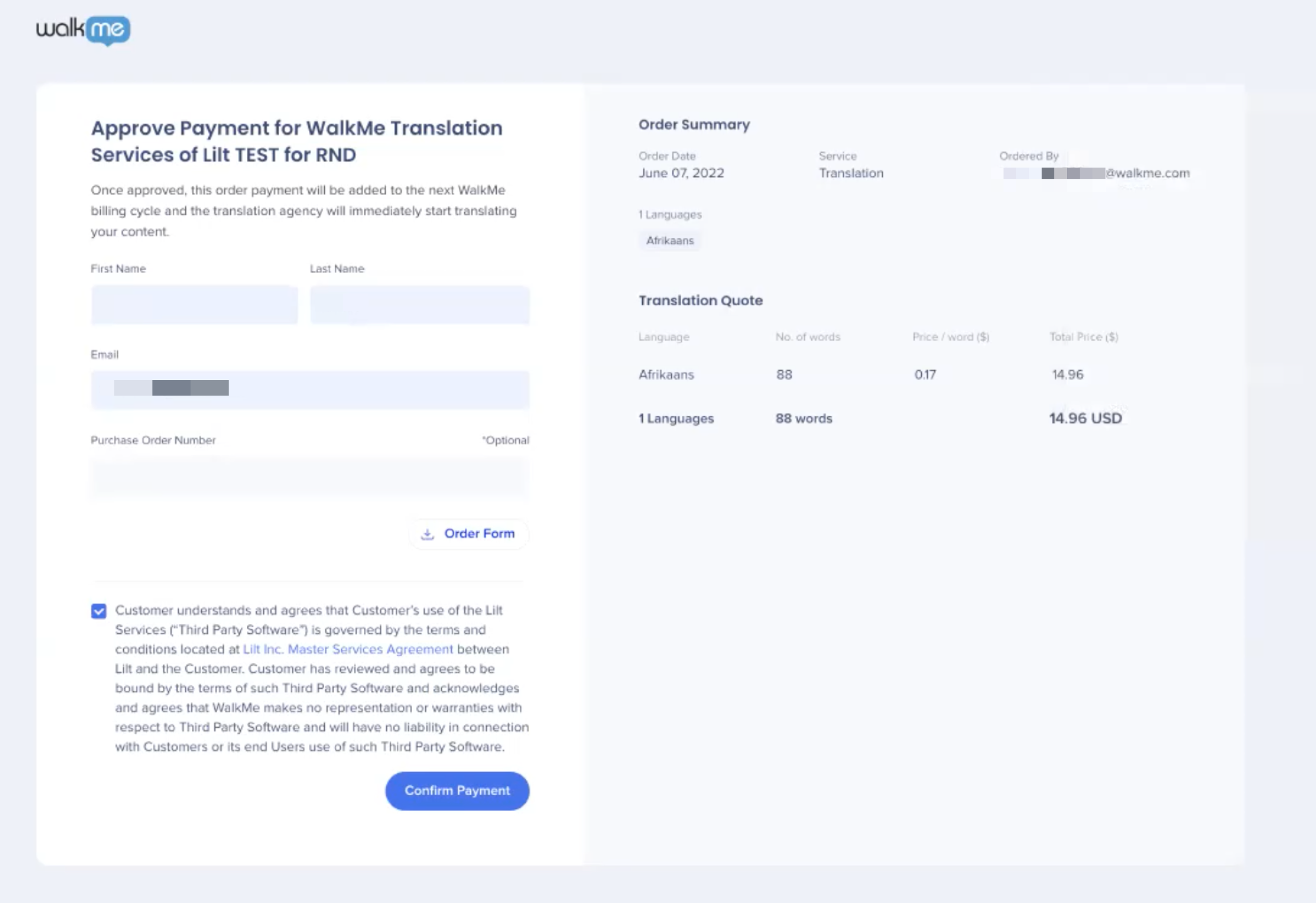 (Zahlung bestätigen)
(Zahlung bestätigen)